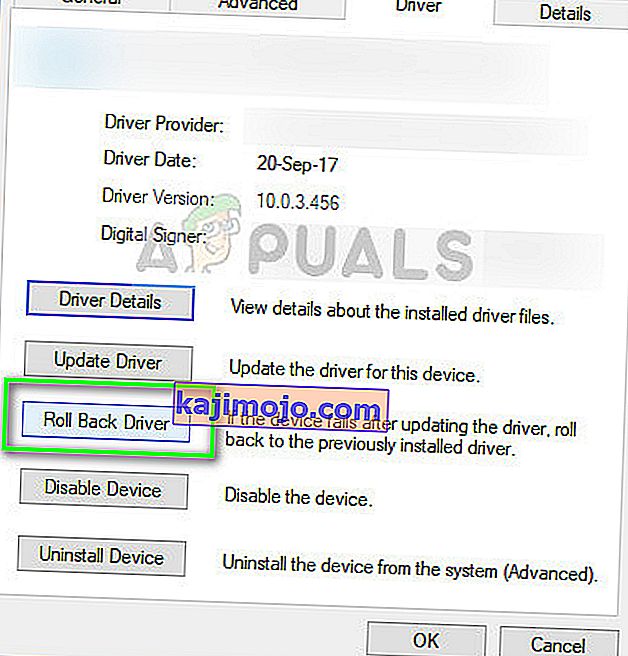Το ASUS smart gesture είναι ένα πρόγραμμα οδήγησης έξυπνης επιφάνειας αφής που μπορεί να αναγνωρίσει την επαφή των δακτύλων και της παλάμης από τον χρήστη. Διαφορετική κίνηση στο ποντίκι οδηγεί σε διαφορετικές ενέργειες στον υπολογιστή μέσω αυτού. Μερικές από τις κινήσεις γλιστρούν με δύο δάχτυλα για να μετακινήσουν σελίδες ή γλιστρώντας με τρία δάχτυλα για εναλλαγή του προγράμματος. Με αυτόν τον τρόπο μπορείτε εύκολα να χρησιμοποιήσετε τον φορητό υπολογιστή σας με μια πιο αίσθηση «φορητού υπολογιστή» χωρίς να χρειάζεται να χρησιμοποιήσετε το ποντίκι.
Όπως όλα τα άλλα λογισμικά χειρονομίας, το ASUS smart gesture είναι επίσης γνωστό ότι φιλοξενεί προβλήματα. Μερικές φορές είτε οι κινήσεις δεν καταγράφονται είτε το λογισμικό δεν εκτελείται καθόλου. Αυτό είναι ένα γνωστό ζήτημα στους περισσότερους φορητούς υπολογιστές της ASUS. Καταγράψαμε όλα τα άρθρα που σχετίζονται με αυτό το πρόβλημα. Ρίξε μια ματιά.
Λύση 1: Έλεγχος εάν το touchpad είναι κλειδωμένο ή εάν το ASUS είναι απενεργοποιημένο
Πριν ξεκινήσουμε με την εκτεταμένη αντιμετώπιση προβλημάτων, θα πρέπει να ελέγξετε αν η ίδια η λειτουργία είναι απενεργοποιημένη στον υπολογιστή σας. Κυρίως, οι φορητοί υπολογιστές ASUS έχουν το πλήκτρο F9 που απενεργοποιεί ή ενεργοποιεί το πληκτρολόγιο αφής. Σε ορισμένες περιπτώσεις, είναι Fn + F9 . Βεβαιωθείτε ότι το touchpad λειτουργεί και δεν είναι κλειδωμένο.
Παρατηρήθηκε επίσης ότι μετά από μια ενημέρωση των Windows 10, το λειτουργικό σύστημα απενεργοποιεί αυτόματα αυτήν τη δυνατότητα. Μπορούμε να προσπαθήσουμε να το ενεργοποιήσουμε και να δούμε αν αυτό επιλύει το πρόβλημα.
- Πατήστε Windows + S, πληκτρολογήστε " ρυθμίσεις " στο πλαίσιο διαλόγου και ανοίξτε την εφαρμογή.
- Μόλις στις Ρυθμίσεις, κάντε κλικ στην επιλογή Συσκευές .

- Επιλέξτε την καρτέλα Ποντίκι χρησιμοποιώντας το αριστερό παράθυρο πλοήγησης και κάντε κλικ στην επιλογή Πρόσθετες επιλογές ποντικιού .

- Τώρα κατευθυνθείτε προς τη συσκευή εισόδου ELAN και ενεργοποιήστε τη συσκευή από εκεί.
Τώρα επανεκκινήστε τον υπολογιστή σας και ελέγξτε αν η έξυπνη κίνηση λειτουργεί.
Λύση 2: Επιδιόρθωση έξυπνης χειρονομίας ASUS
Πριν αναζητήσουμε νέα αντίγραφα εγκατάστασης του λογισμικού, αξίζει να προσπαθήσουμε να το επιδιορθώσουμε. Όταν επιδιορθώνετε οποιοδήποτε λογισμικό, τα Windows ελέγχουν όλα τα αρχεία εγκατάστασης για τυχόν ασυμφωνίες που ενδέχεται να υπάρχουν ή επιδιορθώνουν το μητρώο που έχει ρυθμιστεί με το λογισμικό. Επιπλέον, ελέγχονται επίσης πολιτικές ομάδας και διορθώνονται τα λάθη (εάν υπάρχουν).
- Πατήστε Windows + R, πληκτρολογήστε " appwiz. cpl "στο πλαίσιο διαλόγου και πατήστε Enter.
- Εδώ θα εμφανίζονται όλα τα προγράμματα που είναι εγκατεστημένα στον υπολογιστή σας. Περιηγηθείτε σε αυτά μέχρι να βρείτε το " ASUS Smart Gesture ". Κάντε δεξί κλικ πάνω του και επιλέξτε " Επισκευή ".

- Για να ολοκληρωθεί η διαδικασία, μπορεί να χρειαστεί λίγος χρόνος. Επανεκκινήστε τον υπολογιστή σας μετά την επιδιόρθωση και ελέγξτε εάν η μονάδα λειτουργεί όπως αναμένεται.
Λύση 3: Rolling Back Driver
Μερικές φορές, όταν κυκλοφορεί μια νεότερη έκδοση των Windows, δεν είναι συμβατή με όλα τα προγράμματα οδήγησης ή το λογισμικό που υπάρχουν στον υπολογιστή σας. Εάν δεν είναι, οι κατασκευαστές είτε κυκλοφορούν μια νέα ενημέρωση είτε σας συμβουλεύουν να επιστρέψετε σε προηγούμενη έκδοση.
Εάν αντιμετωπίζετε μια κατάσταση όπου μετά την ενημέρωση των Windows / προγράμματος οδήγησης, η ενότητα δεν λειτουργεί. μπορείτε να δοκιμάσετε να επαναφέρετε το πρόγραμμα οδήγησης. Λάβετε υπόψη ότι ενδέχεται να απαιτήσετε δικαιώματα διαχειριστή για να το κάνετε αυτό.
- Πατήστε Windows + R, πληκτρολογήστε " dvmgmt. msc "στο πλαίσιο διαλόγου και πατήστε Enter.
- Μόλις διαχειριστείτε τη συσκευή, αναπτύξτε το " Ποντίκι και άλλες συσκευές κατάδειξης " Εντοπίστε το « ASUS touchpad », κάντε δεξί κλικ και επιλέξτε Ιδιότητες .

- Μεταβείτε στην καρτέλα Πρόγραμμα οδήγησης και κάντε κλικ στην επιλογή Roll Back Driver .
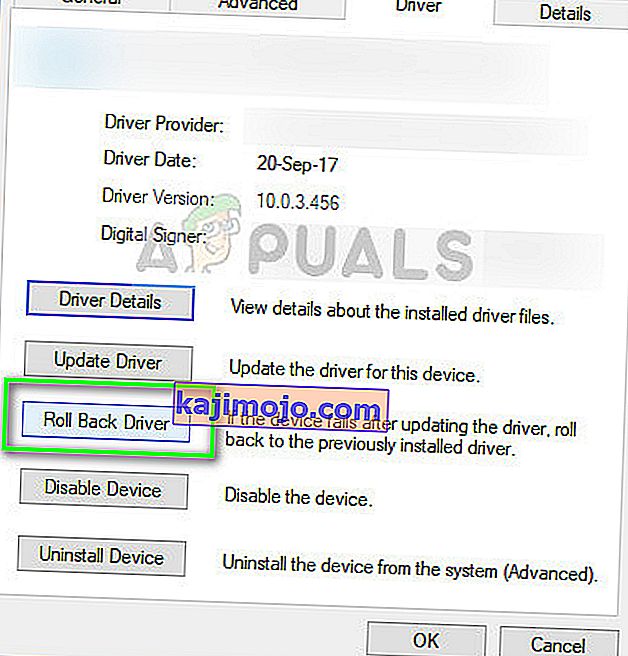
- Τώρα τα Windows θα επαναφέρουν το πρόγραμμα οδήγησης σε προηγούμενη έκδοση. Επανεκκινήστε τον υπολογιστή σας και ελέγξτε αν αυτό διορθώνει το πρόβλημα.
Λύση 4: Επαναφορά στην προεπιλογή
Εάν όλες οι παραπάνω μέθοδοι δεν αποδειχθούν χρήσιμες, μπορούμε να προσπαθήσουμε να επαναφέρουμε όλες τις ρυθμίσεις στην προεπιλογή. Υπάρχει επίσης η πιθανότητα ότι όταν αλλάζετε τις ρυθμίσεις ή προσαρμόζετε τη μονάδα σύμφωνα με τις απαιτήσεις σας, ενδέχεται να έχετε ορίσει εσφαλμένα τις ρυθμίσεις. Λάβετε υπόψη ότι η επαναφορά των ρυθμίσεων σε προεπιλογή θα καταργήσει όλες τις προτιμήσεις σας και θα πρέπει να τις ορίσετε ξανά από το μηδέν.
- Πατήστε Windows + R, πληκτρολογήστε " control " στο πλαίσιο διαλόγου και πατήστε Enter.
- Μόλις μπείτε στον πίνακα ελέγχου, επιλέξτε Μεγάλα εικονίδια και κάντε διπλό κλικ στο ASUS Smart Gesture.
- Μόλις ανοίξουν οι ρυθμίσεις του ASUS Smart Gesture, κάντε κλικ στο κουμπί " Ορισμός όλων σε προεπιλογή ".

- Επανεκκινήστε πλήρως τον υπολογιστή σας και ελέγξτε αν αυτό έλυσε το πρόβλημα.
Λύση 5: Λήψη ενοτήτων
Το ASUS Smart Gesture εξαρτάται επίσης από πολλές άλλες μονάδες, προκειμένου να λειτουργεί σωστά και ότι δεν παρουσιάζονται σφάλματα. Αυτές οι λειτουργικές μονάδες είτε είναι ήδη εγκατεστημένες στον υπολογιστή σας είτε περιλαμβάνονται στο πακέτο ενημέρωσης από τα Windows. Παρ 'όλα αυτά, θα εγκαταστήσουμε αυτές τις ενότητες χειροκίνητα ένα προς ένα και θα δούμε αν κάνουν κάποια διαφορά στην υπάρχουσα κατάστασή σας.
Οι ενότητες που πρέπει να κατεβάσετε είναι:
Intel Serial IO 30.100.1643.1
Πακέτο ATK 1.0.0051 (64-bit)
Έξυπνη χειρονομία 4.0.17 (64-bit)
Υπάρχουν αρκετοί ιστότοποι μέσω των οποίων μπορείτε να λάβετε όλες τις λήψεις ταυτόχρονα. Για τις πληροφορίες του χρήστη, μπορείτε να ελέγξετε για αυτές τις λήψεις από εδώ.
Λύση 6: Επανεγκατάσταση του ASUS Smart Gesture
Εάν δεν λειτουργούν όλες οι παραπάνω μέθοδοι, δεν έχουμε άλλη επιλογή από την επανεγκατάσταση της μονάδας αφής μετά τη λήψη της από τον ιστότοπο. Λάβετε υπόψη ότι ενδέχεται να απαιτείται πρόσβαση διαχειριστή για την εκτέλεση αυτής της λύσης.
- Πατήστε Windows + R, πληκτρολογήστε " appwiz. cpl "στο πλαίσιο διαλόγου και πατήστε Enter.
- Εδώ όλες οι εφαρμογές θα εμφανίζονται μπροστά σας. Κάντε δεξί κλικ στο ASUS Smart Gesture και κάντε κλικ στο Κατάργηση εγκατάστασης .
- Μεταβείτε στον επίσημο ιστότοπο της ASUS και πραγματοποιήστε λήψη του λογισμικού στον υπολογιστή σας.

- Εκτελέστε το αρχείο εγκατάστασης και ελέγξτε εάν η μονάδα εγκαθίσταται με επιτυχία.
Εκτός από αυτές τις λύσεις, μπορείτε επίσης:
- Μεταβείτε στον κατάλογο "C: \ Program Files (x86) \ ASUS \ ASUS Smart Gesture", κάντε δεξί κλικ στο " bat " και κάντε κλικ στο Run as administrator .
- Απεγκαταστήστε το τρέχον πακέτο ATK και επανεκκινήστε τον υπολογιστή σας. Τώρα εγκαταστήστε το πιο πρόσφατο πακέτο ATK και επανεκκινήστε τον υπολογιστή σας ξανά. Μόλις εγκατασταθεί το πακέτο ATK, δοκιμάστε να εγκαταστήσετε το ASUS Smart Gesture. Επανεκκινήστε ξανά τον υπολογιστή σας και ελέγξτε αν αυτό λειτουργεί.
- Βεβαιωθείτε ότι δεν έχετε άλλα προγράμματα που έρχονται σε διένεξη με αυτό το λογισμικό.